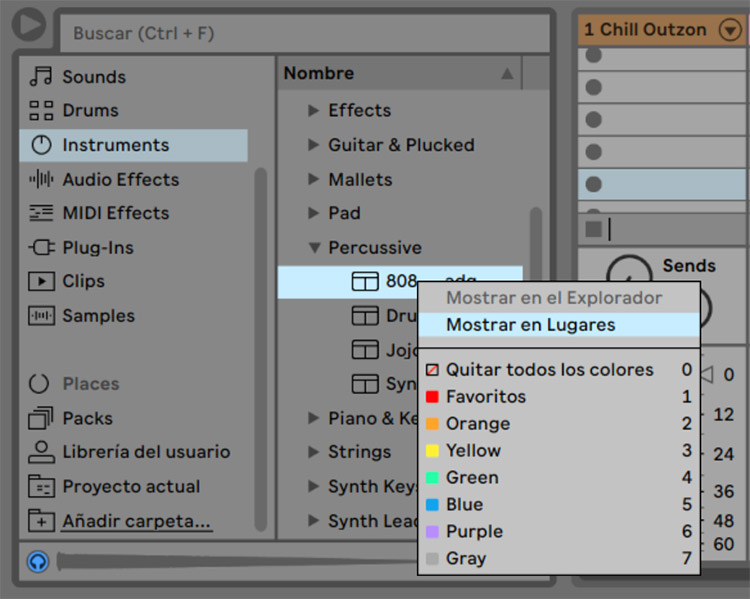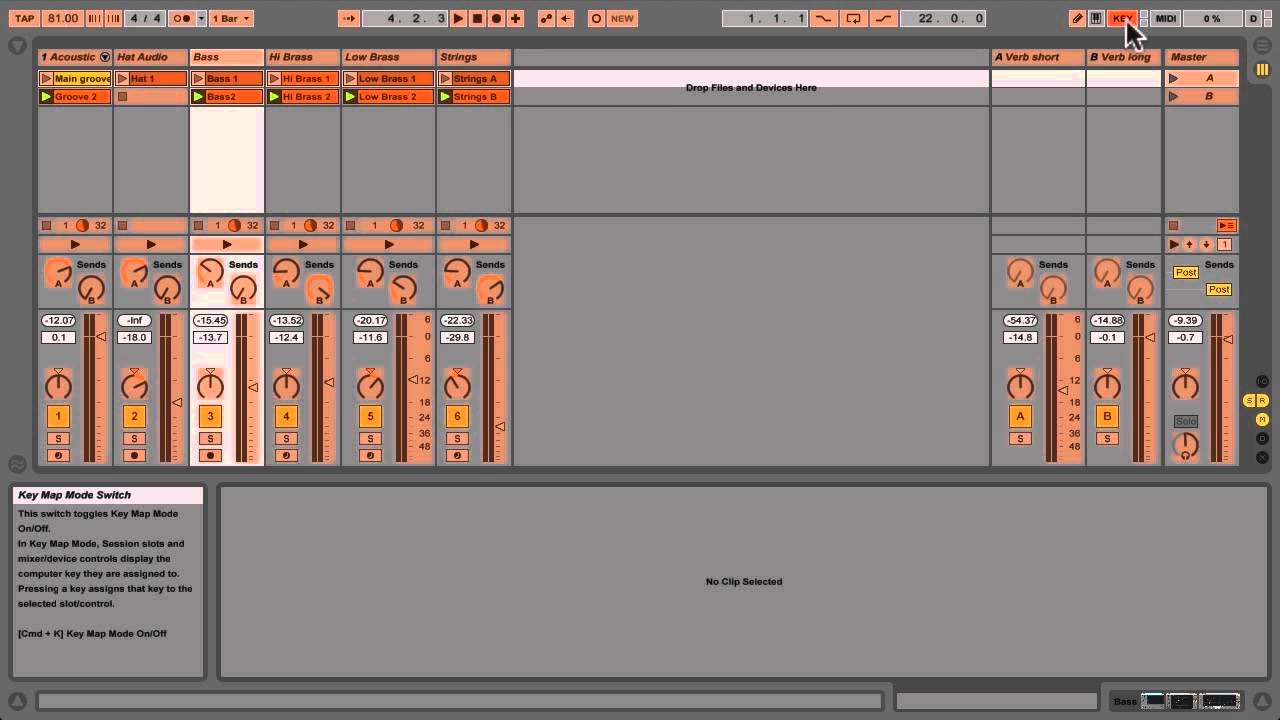Live es un estandarte de rapidez y facilidad, pero todo mejora con una plantilla adecuada…
Vamos otra vez con Ableton como destino de nuestros trucos para aceleración de trabajo en el estudio… Porque todos queremos hacer más música y perder menos tiempo en procedimientos improductivos, ¡claro!
Organiza tu librería
1.No te afanes en buscar ese preset de bajo que hiciste hace meses entre infinitas carpetas. Dedica un rato a organizar tu ‘Librería’ y crea accesos directos para tus mejores sonidos en el ‘Navegador’. Crea, renombra o borra carpetas desde el interior del ‘Navegador’, y configura atajos permanentes a tus directorios favoritos con la opción ‘Señalizadores’.
El navegador o ‘Live Browser’ puede ser invocado mediante los atajos [CMD + Opt + B] (macOS) o [CTRL + Alt + B] (Windows). O también desde el símbolo de flecha en la parte superior izquierda de tu pantalla.
+ INFO
‘The Live Browser’, en inglés | Web oficial
Menús de contexto
2.Si haces [Ctrl] más clic derecho (macOS) o sólo clic derecho (Windows) sobre casi cualquier parte del panel de Live, accederás al ‘Menú contextual’ –es un accesorio muy útil que contiene atajos y funciones específicas para el objeto que acabes de seleccionar. Y esto también incluye elementos que no están disponibles en ningún otro menú de Live.
Así por ejemplo, el ‘Menú contextual’ mostrará acciones muy diferentes en el ‘Navegador’ (como buscar en carpeta, crear carpeta, analizar audio, y más) o en el ‘Editor MIDI’ (rejilla adaptativa, rejilla fija, modo de dibujado)… ¡Pruébalo!
Mejor será que grabes todo
3.No modifiques tu sistema a menudo, se trata de utilizarlo de una forma instintiva, y no intelectual. No cuestiones todo lo que hagas. Y no te pienses demasiado las cosas, eso consume tiempo.
Siempre recomendábamos pulsar ‘Record’ antes de improvisar o realizar cualquier operación vía MIDI con Live en tiempo real –ya que si hiciese falta, después tendrías la oportunidad de corregirlo. Lo bueno es que, desde hace un tiempo (desde Live V10 para ser exactos), la captura MIDI es una funcionalidad automática; pero tenlo también en cuenta para otras acciones que impliquen improvisaciones con audio (ojo, eso no es automático) –si grabas todo siempre, tardarás mucho menos en hacer eso que en recordar cómo lograste aquél efecto o sonido que sonaba tan bien…
Por cierto, el botón de ‘Captura MIDI’ está en la barra de transporte y, una vez que lo pulsas, crea un nuevo clip MIDI con todos los mensajes recibidos en cualesquiera pistas que tuvieses armadas o en monitorización. Lo hace en bloques de 16.384 eventos, borrando los 1.024 eventos más antiguos a medida que la cifra tope va siendo superada.
+ INFO
‘Capture MIDI’, en inglés | Web oficial
Asignaciones de teclado ‘QWERTY’
4.El modo ‘Key Map’ te permite asignar diversas funciones de Ableton Live a las letras, números y símbolos del teclado de tu ordenador. Nuestro consejo valioso en este caso es que eches mano también de las mayúsculas –y así accederás al doble de atajos.
Puedes acceder al modo de mapa de teclas si pulsas el interruptor ‘KEY’ en la esquina superior derecha de la pantalla. Y mira entonces que los elementos asignables del panel gráfico serán destacados en rojo…
El navegador de mapas también estará disponible. Si tienes el navegador oculto, querrás mostrarlo en este momento usando los atajos apropiados de teclado: Recuerda, [CMD + Opt + B] (macOS) o [CTRL + Opt + B] (Windows).
+ INFO
‘Key Map Mode’ (apdo 29.2.5, inglés) | Web oficial
Emplea una plantilla en Ableton Live
5.Almacena tu configuración favorita con la opción ‘Guardar el Set actual como Plantilla’ (‘Preferencias’). Esa ‘Plantilla’ será cargada por defecto cada vez que lances Live, y contendrá desde asignaciones para los teclados MIDI y QWERTY, a dispositivos de instrumentos y efectos, samples de audio y clips MIDI. Si no te basta con una sola plantilla, guarda en la ‘Librería’ varios sets con tus configuraciones preferidas de Ableton Live.
Esta posibilidad de crear diferentes conjuntos de plantillas es muy práctica para abordar diferentes tipos de proyectos, pues así tendrás cada uno con su propia configuración única de pistas, dispositivos, y demás.
Lo mejor para hacer esto es crearte una carpeta llamada «Plantillas» dentro de tu librería de usuario. Todos los conjuntos que guardes en esta carpeta podrás usarlos como plantillas: Serán cargados con la configuración que guardaste, pero como un conjunto nuevo con el nombre Untitled.als.
+ INFO
‘Template sets’, en inglés | Web oficial
Nuestra información sobre productividad maximizada con Ableton Live no acaba aquí, y tenemos más cosas interesantes que contarte sobre el asunto…